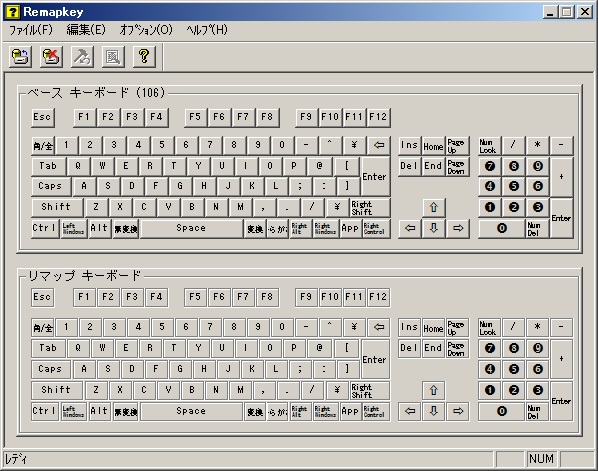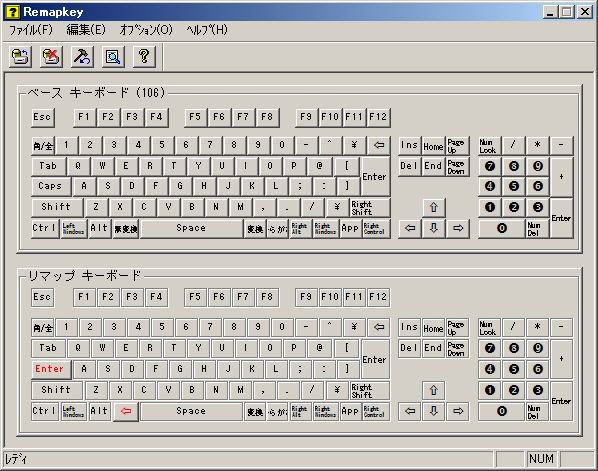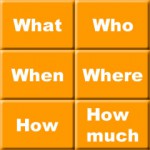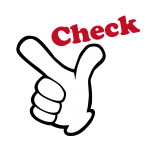キーボードの左側に 「Enter(エンター)」キーの機能があったら便利だな、と思うときがあります。
ノートパソコンよりもデスクトップパソコンを使うことが多いので、マウスから手を離して「Enter」キーを押す動作に煩わしさを感じるのです。
キーボードには、普段あまり使わない「キー」があります。たとえば「Caps Lock」キーです。
「Caps Lock」キーは、『役立たずのCapsLockキーを撲滅するキャンペーン』が展開されていたり、「キーボードに必要ないキー」の第1位にランクされるほど使われていないようです。
そんな存在感の薄い「Caps Lock」キーのキー配列を変更して、活躍してもらうことにしました。
一緒に「無変換」キーを「BackSpace」キーに設定してみました。
↓
「Caps Lock」キーを「Enter」キーに、「無変換」キーを「BackSpace」キーに設定
キーボードのキーを入れ替えには、Microsoft 社の純正ツール『Windows Server 2003 Resource Kit Tools』 の中に含まれている remapkey.exe というコマンド(ソフト?)を使いました。
操作は簡単で、上段のキーボードのキーを下段のキーボードの望みの位置にドラッグ&ドロップするだけでOKです。
『Windows Server 2003 Resource Kit Tools』のダウンロードや使い方は、以下の記事をご参考にさせていただきました。
[リアルRPG]Windows 7 でキーカスタマイズする | 森の日溜り猫溜り
※2015/07/03追記
※2015/07/06追記
Windows8.1でも大丈夫なの?というご質問をいただいて調べたところ、問題ないようです 問題ありませんでした。
仕事用 PC は Win7 なので、自宅 PC(Win8.1)で検証しました。
・Windows 8.1 で remapkey.exe を使ってキーマップを変更する | 64 Blog
【注意点】
remapkey.exe の実行は、remapkey.exeを選択して[右クリック] → [管理者として実行]。